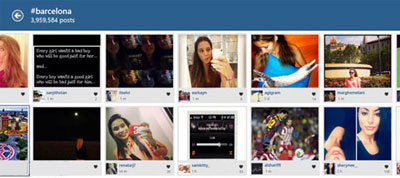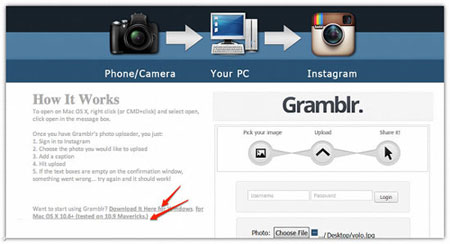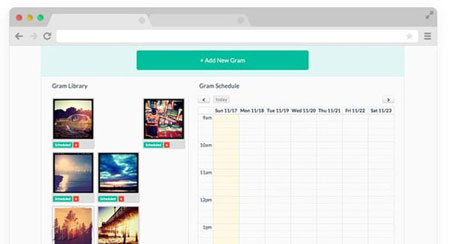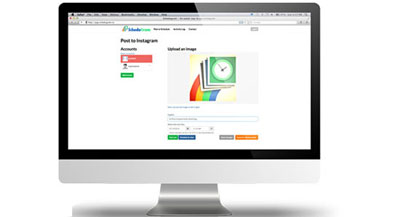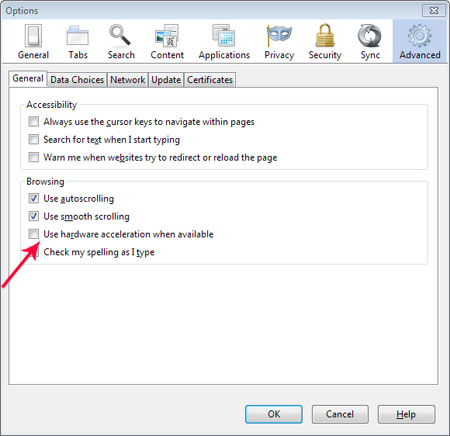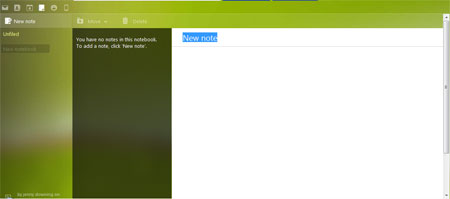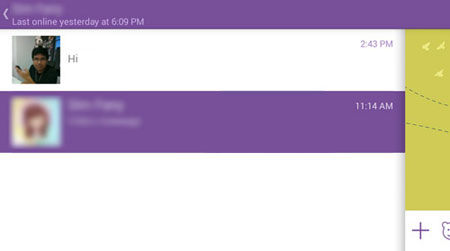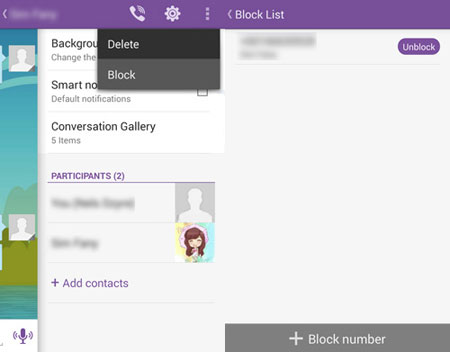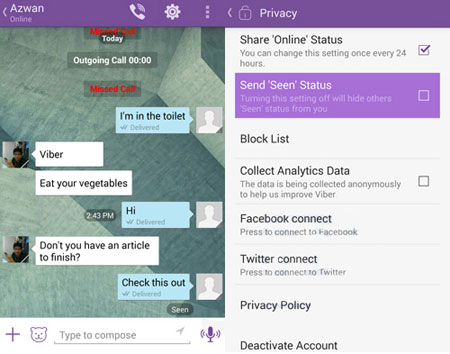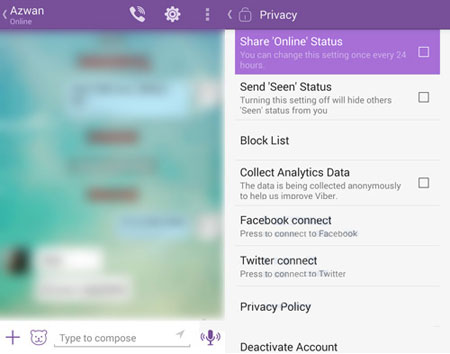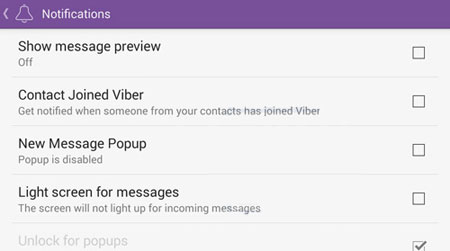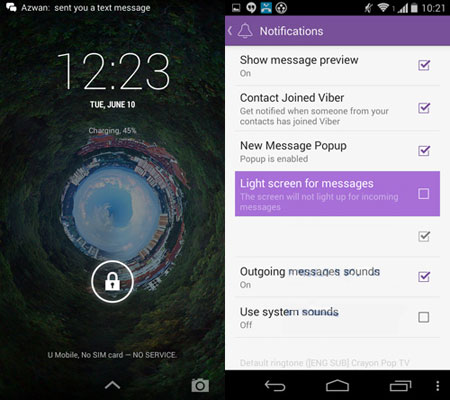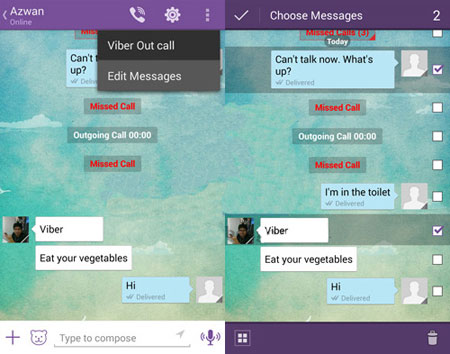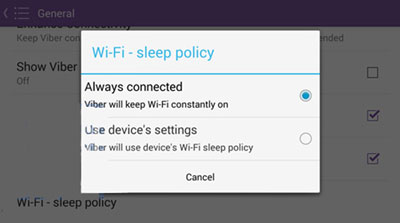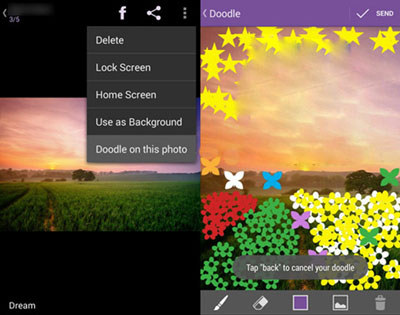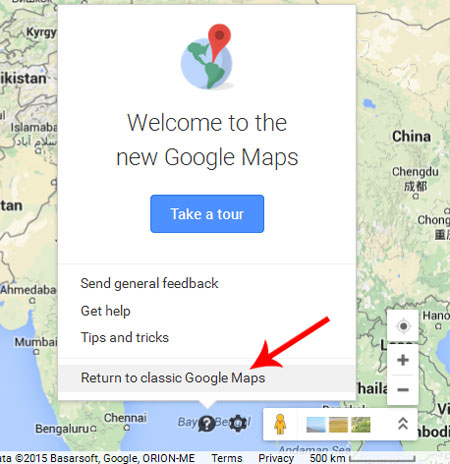قالب های فارسی وردپرس 11
این وبلاگ جهت دسترسی آسان شما عزیزان به قالب های برتر وردپرس به صورت فارسی تدوین و راه اندازی شده است.قالب های فارسی وردپرس 11
این وبلاگ جهت دسترسی آسان شما عزیزان به قالب های برتر وردپرس به صورت فارسی تدوین و راه اندازی شده است.آموزش استفاده از اینستاگرام در کامپیوتر
آیا تابهحال به این فکر کردهاید که بتوانید از کامپیوتر خود تصاویری را به اینستاگرام ارسال کنید؟ روشهایی برای این کار وجود دارد، اما بیشتر آنها اشکالاتی دارند. به هر حال اگر به آموزش استفاده از اینستاگرام در کامپیوتر اصرار دارید ادامه مطلب را از دست ندهید.
اینستاگرام اجازه آپلود عکس از طریق رابط برنامهنویسی نرمافزار یا API آنها را نمیدهد، پس تمام موارد زیر را میتوان به عنوان راههای فرعی شناخت. توجه کنید که ممکن است با استفاده از روشهای زیر به نقض قوانین اینستاگرام بپردازید و حساب کاربری شما بسته شود.
در ابتدا برای باز کردن یک حساب کاربری اینستاگرام احتیاج دارید که از برنامه اصلی در یک گوشی هوشمند یا تبلت استفاده کنید – میتوانید از یک شبیهساز اندروید در کامپیوتر خود نیز استفاده کنید.
آموزش استفاده از اینستاگرام در کامپیوتر
نرمافزار BlueStacks
یک راه برای اجرا کردن برنامههای مخصوص اندروید در کامپیوتر، استفاده از نرمافزار BlueStacks است. این نرمافزار به شما اجازه میدهد که برنامههای موردعلاقهتان را در مرورگر اینترنت و در کامپیوتر به صورت تمام صفحه اجرا کنید. پس میتوانید به کمک این نرمافزار و باز کردن برنامهی اینستاگرام یک حساب کاربری جدید ایجاد کنید.
BlueStacks یک شبیهساز است. میتوانید آن را امتحان کنید اما برخی معتقدند که غیر قابل پیشبینی بوده و کار کردن با آن صبر میطلبد. بههرحال این نرمافزار مجانی است!
در ابتدا برای باز کردن یک حساب کاربری اینستاگرام احتیاج دارید
InstaPic
راه دیگر استفاده از اینستاگرام در کامپیوتر – که بتوان با آن اکانت جدید هم ایجاد کرد – استفاده از برنامهی InstaPic، در ویندوز ۸ است.
متأسفانه این یکی فقط در ویندوز ۸ قابل استفاده است.
ترفندهای اینستاگرام Instagram
Gramblr
یک گزینهی دیگر که استفاده از آن زیاد پیشنهاد نمیشود. گزارشهای زیادی مبنی بر غیرفعال شدن هشتگهایی که از این برنامه ارسال میشوند و حتی مسدود شدن حسابهای کاربران دریافت شده. این یکی ارزش ریسک را ندارد.
در اینستاگرام پستها به صورت خودکار برنامهریزی می شود
Latergram.me
روش چهارم استفاده از latergram.me است. با استفاده از این وبسایت شما میتوانید عکسهایتان را آپلود کرده و برای ارسال در اینستاگرام پستها به صورت خودکار برنامهریزی کنید، سپس این تصاویر به گوشیتان ارسال خواهد شد.
در این روش شما همچنان به گوشی خود نیاز دارید. این برنامه در زمانی که تعیین کردهاید یک یادآور به گوشیتان ارسال میکند؛ بنابراین برای کامل کردن پروسهی ارسال پست جدید در اینستاگرام همچنان به یک دستگاه گوشی نیاز دارید.
هیچیک از این برنامهها به اینستاگرام وابسته نیستند
Schedugr.am
به نظر میرسد که این یکی گزینهی خوبی باشد، مخصوصاً اگر بیشتر از یک حساب اینستاگرام داشته باشید و یا بخواهید ارسال پستها را از قبل برنامهریزی کنید.
میتوانید از کامپیوتر خود به ارسال عکسها بپردازید یا برایشان زمانی مشخص کنید تا بعداً ارسال شوند. بعداً هم لازم نیست مثل برنامهی latergram.me عمل ارسال را به صورت دستی انجام دهید. بعد از ثبتنام دیگر لازم نیست یک گوشی هوشمند را دوباره لمس کنید.
Schedugram.am را میتوانید به مدت ۷ روز به صورت رایگان استفاده کنید و بعد از آن باید مبلغی را به صورت ماهیانه پرداخت کنید.
توجه کنید که هیچیک از این برنامهها به اینستاگرام وابسته نیستند و هیچ تأیید یا گواهی از اینستاگرام نیز ندارند. پس بدانید هیچ تضمینی برای مسدود نشدن حساب کاربری ایسنتاگرامتان در صورت استفاده از این برنامهها وجود ندارد.بسیاری از کاربران هنگام استفاده از مرورگرهای کروم و فایرفاکس با مشکلاتی همچون هنگ کردن مرورگر یا افت زیاد سرعت مواجه هستند. این مشکل برای برخی کاربران به حدی است که تنها راهحل را حذف مرورگر و بازگشت به نسخههای قدیمی آنها میدانند در صورتیکه انجام این کار خطرات امنیتی بسیار زیادی دارد.
آیا مرورگر شما نیز با مشکل کندی و هنگ مواجه است؟ شتابدهنده سختافزاری در مرورگرهای امروزی برای افزایش سرعت بارگذاری صفحات و محتوای چندرسانهای در آنها طراحی شده است، اما همانطور که اشاره کردیم در بسیاری از موارد کاربران با مشکلاتی همچون هنگ کردن مرورگر مواجه میشوند که منشا این مشکلات نیز همین شتابدهنده سختافزاری است. با غیرفعال کردن شتابدهنده سختافزاری مرورگر، از مرورگر میخواهید تمام محتوای گرافیکی موجود در صفحات وب را با واحد پردازش گرافیک (GPU) بارگذاری کند.
چنانچه قصد دارید این قابلیت را (Hardware Acceleration) در مرورگر رایانه خود غیرفعال کنید تا سرعت مرورگر افزایش یافته و مشکلات مربوط به آن کاهش یابد، میتوانید در هریک از مرورگرهای اینترنت اکسپلورر، فایرفاکس و کروم از روشهای زیر کمک بگیرید:
مرورگر اینترنت اکسپلورر
1 ـ پس از اجرای مرورگر به منوی Tools مراجعه کنید. (میتوانید از کلیدهای میانبر Alt+x نیز کمک بگیرید)
2 ـ از منوی بهنمایش درآمده روی Internet Options کلیک کرده و در ادامه تب Advanced را انتخاب کنید.
3 ـ گزینه Use software rendering instead of GPU rendering را پیدا کرده و علامت چکمارک کنار آن را غیرفعال کنید.
4 ـ روی OK کلیک کرده و مرورگر را یکبار بسته دوباره آن را اجرا کنید.
مرورگر فایرفاکس
1 ـ مرورگر فایرفاکس را اجرا کرده و از بالا ـ سمت راست، روی آیکون منوی اصلی کلیک کنید.
2 ـ روی آیکون Options کلیک کرده و به تب advanced مراجعه کنید.
3 ـ پس از انتخاب زیرتب general، علامت چکمارک کنار عبارت Use hardware acceleration when available را غیرفعال کنید.
4 ـ روی OK کلیک کرده و مرورگر را دوباره اجرا کنید.
حل مشکل هنگ کردن مرورگر
مرورگر کروم
1 ـ کروم را اجرا کرده و از بالا سمت راست روی آیکون منوی اصلی کلیک کنید.
2 ـ از منوی بهنمایش درآمده گزینه Settings را کلیک کرده و پس از اسکرول کردن صفحه به پایین، روی Show advanced settings کلیک کنید.
3 ـ صفحه را به پایین اسکرول کنید و در بخش System، علامت چکمارک کنار گزینه Use hardware acceleration when available را غیرفعال کنید.
4 ـ مرورگر را یکبار ریاستارت کنید تا تغییرات اعمال شود.سال 2014 برای شرکت یاهو سال سختی بود. از یک طرف قطعی سرویس به مدت چند روز که روی حدود یک درصد کاربران یاهو تاثیر گذاشت و به عذرخواهی ماریسا مایر، مدیر ارشد اجرایی این شرکت منجر شد و از طرف دیگر حمله شدید هکرها به این سرویس که یاهو را مجبور کرد پسوردهای زیادی را ریست کند.
با این حال یاهو هنوز کاربران پروپاقرص خود را حفظ کرده، اگر شما نیز از سرویس ایمیل این شرکت استفاده میکنید، ترفندهای اشاره شده در این مطلب میتواند کاربری راحتتری را برای شما رقم بزند. شاید بسیاری از شما این ویژگیها را بدانید، شاید هم با وجود اشراف کامل به اینترنت و داشتن دانستههای زیاد از بعضی از این ویژگیها بیاطلاع باشید.
1- حالتBoss
در مرورگر دسکتاپ، در گوشه سمت چپ پایین صفحه یاهو میل، آیکون کوچکی قرار دارد که شبیه کوهستانی است که در کادری قرار گرفته، لازم نیست روی آن کلیک کنید تنها کرسر (نشانگر موس در حالت تایپ) را روی آن ببرید یا یک بار روی کلید Esc بزنید تا حالت باس یاهو میل باز شود. با این کار هم میتوانید به یکباره هر چیزی را که میخوانید از دید دیگران پنهان کنید و هم میتوانید به بهترین و سریعترین روش دسترسی به تغییر زمینه در یاهو میل برسید و به آن ظاهری کاملا جدید بدهید.
اپلیکیشنهای موبایل یاهو میل
2- استفاده از تصاویر در پسزمینه
برای تغییر پسزمینه یاهو میل میتوان از تعداد محدودی عکس که در قسمت Themes است یکی را انتخاب کرد. با این ویژگی میتوانید با کلیک روی هر عکس، پسزمینه تغییر یافته را مشاهده کنید و اگر پسندیده شد، روی دکمه done کلیک کنید. همچنین تصاویر میتوانند در اپلیکیشنهای اندروید و آی.او.اس انتخاب شوند، اما بین دستگاهها سینک نمیشوند.
3- بینیاز به ذخیره آدرس مخاطبان
اگر به آدرس بوک حتی برای آدرسهای ایمیل در یاهو میل نیازی ندارید، با تایپ نام مخاطب خود در نواری که آدرس مخاطب نوشته میشود آدرس کامل او بهطور خودکار براساس پیامهای ذخیره شده و هیستوری شما پیشنهاد میشود و با انتخاب آن میتوانید ایمیل را ارسال کنید.
4- Magazine Style در تبلتها
وقتی یاهو میل خود را در تبلت باز کنید در انتهای پیامها پیکانی دوطرفه مشاهده میکنید (در بعضی تبلتها حالت full-screen نشان داده میشود). با لمس آن برای خواندن پیامها به Magazine Style میروید و میتوانید با کشیدن به سمت راست یا چپ پیامهای قدیمی و جدید را بخوانید.
5- Quick Actions برای موبایل
اپلیکیشن یاهو میل در تلفنهای هوشمند مجموعهای از ابزارهای عمل فوری دارد. تنها باید پیام موردنظر خود را به چپ و راست بکشید تا مجموعهای از آیکونهایی که بسرعت به شما امکان برگشت به حال خوانده نشده (unread) پیام، انتقال پیام به فولدر خاصی، مهم کردن پیام و ... نمایان شود.
6- فوروارد تمام پیامهای یاهو میل
یاهو میل از دسترسی POP و IMAP از طریق کلاینتهای ایمیل گروه سوم مانند تاندربرد پشتیبانی میکند، اما اگر بخواهید تمام ایمیلهای ارسال شده به شما به اکانت دیگری فرستاده شود، چه باید کرد؟ ساده است باید به تنظیمات بروید (روی آیکون شبیه چرخ دنده در سمت راست بالای صفحه یاهو میل خود بروید) Accounts را کلیک کرده و بعد دکمه Edit را انتخاب کنید. در پایین پنجره قسمت Forward را تیک بزنید سپس ایمیلی را که میخواهید پیامها به آن فرستاده شود، وارد کنید. همچنین گزینههای Store and Forward، Forward only و Store and Forward and Mark as Read را هم پیشرو دارید. با این کار تکلیف شما با پیامهای یاهو میلتان روشن میشود.
7- نصب آدرس ایمیل اضافی
اما اگر بیش از یک آدرس در سایت یاهو میخواهید، چه باید کرد، یاهو میل راهحلی پیشروی شما گذاشته است، به تنظیمات بروید و Accounts را انتخاب کرده و عبارت Manage extra email address را کلیک کنید. در اینجا میتوانید ایمیل جدیدی برای خود انتخاب کنید که البته در بین میلیونها نفر کاربر انتخاب نام اصلی دشوار است.
با ایجاد آدرس ایمیل جدید، تمام پیامهای فرستاده شده به آن در یاهو میل شما نشان داده خواهد شد. همچنین میتوانید از نام جدید برای ورود به اکانت یاهو خود استفاده کنید. حتی گزینهای برای تبدیل آن به آدرس اولیه دیفالت شما که پیامها را میفرستید، در نظر گرفته شده است. ضمن اینکه نامی که انتخاب شده را میتوانید دو بار در سال تغییر دهید.
8- جستجوی سریع ایمیلهای یک فرستنده
از دیگر ویژگیهای یاهو میل این است که وقتی ایمیلی از طرف شخص یا شرکتی دریافت کردهاید، بدون نیاز به باز کردن ایمیل با کلیک روی علامت ذرهبین که در کنار نام فرستنده قرار دارد میتوانید همه ایمیلهایی را که تا به حال از او دریافت کردهاید، مشاهده کنید.
9- اس.ام.اس از طریق یاهو میل
یاهو مسنجر با یاهو میل یکپارچه شده است. با کلیک روی صورتک خندان در بالای سمت چپ صفحه یاهو میل میتوان به آن دسترسی داشت. میتوانید با وارد کردن شماره موبایل موردنظر خود اس.ام.اسی به آن شماره بفرستید. گیرنده علاوه بر این پیام، اس.ام.اس دیگری نیز دریافت میکند حاوی این پیغام که «یکی از کاربران یاهو پیامی برای او فرستاده و به آن جواب دهد،...». البته متاسفانه هنوز شمارههای داخل ایران شامل این ویژگی نمیشود.
10- نگارش یادداشت در یاهو میل
این ویژگی را فقط در نسخه وب دسکتاپ یاهو میل میتوان در اختیار داشت. با کلیک روی آیکون Notepad در سمت چپ بالای صفحه یاهومیل و انتخاب New Note میتوانید نسخه اولیهای از اورنوت یا وان نوت داشته باشید و در آن یادداشت خود را تایپ کرده و ذخیره کنید. در سمت چپ صفحه هم فهرستی از یادداشتهای ذخیره شده شما قرار دارد.
11- حفاظت از میل با 2FA
در آخر باید گفت که اگر نمیدانید 2FA یا two-factor authentication چیست، ویژگیای است که وقتی به بیش از یک پسورد برای وارد شدن به سرویس نیاز دارید، برای حفاظت بیشتر کدی به تلفن شما فرستاده میشود. این ویژگی که یاهو آن را Second Sign-in Vertification نامیده از هک اکانت شما جلوگیری کرده و از تمام سرویسهای اکانت یاهو در مقابله حمله محافظت میکند.
برخلاف two step vertification جیمیل که با هر بار ورود به اکانت جیمیل کد را از کاربر میخواهد، این ویژگی یاهو تنها کد تائید را زمانی که ورود مشکوکی انجام شود، درخواست میکند. به دلیل اینکه اپلیکیشنهایی مانند اپلیکیشنهای موبایل یاهو میل از این ویژگی پشتیبانی نمیکنند باید app passwords را نصب کرد. با کلیک روی نام خود در بالای سمت راست صفحه یاهو میل و انتخاب Account Info به Account security بروید و Two-step verification را دبل کلیک کنید. سپس کشور خود و شماره موبایلتان را وارد کنید. با داشتن این اطلاعات ساده میتوان از سرویس یاهو میل بیشتر استفاده کرد.
وایبر یک نرم افزار ارتباطی است از طریق اینترنت ارتباط نوشتاری صوتی و تصویری را میان کاربران خود ایجاد می نماید. این نرم افزار بر روی سیستم های آندرویدی، ویندوز فون، ویندوز، مک، و ios وجود دارد .
در این مطلب ما نکاتی را به شما آموزش خواهیم داد تا از این نرم افزار ارتباطی به شکل حرفه ای تر استفاده نمایید.
توجه: نکات آموزش داده شده در این مطلب مربوط به نسخه آندروید این نرم افزار می باشد و ممکن است این امکانات در نسخه های دیگر (ویندوز، مک و …) وجود نداشته و یا به شکل دیگری باشد.
1- فعالسازی قابلیت آگاه سازی هوشمند (Smart Notifications)
در حالت عادی هنگامی که شما پیغامی از دوستان خود دریافت نمایید در منوی آگاه ساز آندروید یک آگاه ساز برای شما توسط این برنامه نمایش داده می شود. اگر دوست شما چندین پیام را در فاصله زمانی کوتاهی برای شما ارسال نمایید شما به ازای هر پیام یک آگاه ساز مشاهده می نمایید که شاید برایتان چندان مطلوب نباشد. با فعالسازی قابلیت آگاه ساز هوشمند وایبر پیامهای مربوط با یک کاربر را با یکدیگر ادغام نموده و تنها یک آگاه ساز به شما نمایش خواهد داد و شما را کلافه نخواهد کرد. برای فعالسازی این قابلیت به شیوه زیر عمل نمایید.
ابتدا در صفحه گفتگو که میخواهید آگاه سازهای آن هوشمند شود علامت چرخ دنده را لمس نمایید و یا انگشت خود را از سمت راست صفحه نمایش به سمت مرکز کشیده تا منوی تنظیمات برای شما نمایش داده شود.
سپس گزینه Smart Notifications را تیک بزنید.
وایبر یک نرم افزار ارتباطی است
2- انتقال سریع میان صفحات گفتگو
اگر همزمان مشغول گفتگو با چندین نفر و یا گروه در وایبر باشید تغییر صفحه چت فعال برای شما ممکن است عملی زمان بر و خسته کننده باشد.
در اینجا ترفندی را به شما آموزش خواهیم داد تا بتوانید براحتی و با سرعت میان صفحات گفتگو حرکت نمایید.
برای این کار یکی از صفحات گفتگو خود را باز نمایید و سپس با انگشت خود سمت چپ صفحه نمایش را لمس کرده و انگشت خود را به سمت مرکز صفحه بکاشانید.
با این عمل منویی به شما نمایش داده میشود که صفحات گفتگو فعال شما در آن موجود می باشد.
با انتخاب نام فرد و یا گروه مورد نظر خود در این منو شما می توانید به راحتی وارد صفحه گفتگو مورد نظر شوید.
3- مسدود و غیر مسدود کردن فردی خاص در وایبر
همانطور که می دانید برنامه وایبر تمام شماره تلفن هایی که در گوشی شما ذخیره شده است و دارای وایبر می باشند را به طور خودکار به لیست تماس شما در این برنامه اضافه می نماید.
حال اگر می خواهید فرد خاصی را در این لیست بلاک نمایید و یا آن را از بلاک خارج نمایید به شیوه زیر عمل کنید.
فردی را بلاک می نمایید امکان برقراری تماس نوشتاری و یا صوتی و … از طریق وایبر با شما را نخواهد داشت.
بلاک کردن کاربر
برای بلاک کردن فرد صفحه گفتگو با وی را باز نمایید. انگشت خود را در سمت چپ صفحه گذاشته و سپس تا مرکز صفحه نمایش بکشید تا صفحه تنظیمات باز شود.
سپس دکمه که به شکل سه مربع زیر هم می باشد در گوشه سمت راست و بالای این منو لمس نمایید.
از منوی ظاهر شده گزینه بلاک را لمس نمایید.
رفع بلاک کاربر
در صورتی که فردی را قبلا بلاک نموده اید و حال می خواهید وی را از بلاک خارج نمایید به شیوه زیر عمل نمایید
در صفحه اصلی وایبر جایی که لیست گفتگو های شما نمایش داده می شود دکمه ای که به شکل سه خط در زیر یکدیگر می باشد را لمس نمایید.
سپس در صفحه باز شده گزینه Settings را لمس نمایید.
در صفحه تنظیمات به privacy ( حریم خصوصی) رفته و سپس در این قسمت به بخش Block List (لیست افراد بلاک شده) بروید.
در این صفحه فرد مورد نظر را یافته و دکمه Unblock که در مقابل نام آن می باشد را لمس نمایید
ترفندهای وایبر
4- تغییر وضعیت آنلاین بودن و خواندن پیام
در زمانی که آنلاین هستید اما نمیخواهید که دوستانتان از آنلاین بودن شما مطلع شود و زمانی که پیام های دوستانتان را میخوانید ولی نمیخواهید که دوستانتان بدانند که شما آن پیام را مطالعه کرده اید چه می کنید؟
ما راه حل آن را در اینجا به شما آموزش خواهیم داد.
برای تغییر در وضعیت آنلاین بودن در صفحه اصلی وایبر خود (جایی که لیست گفتگو های خود را مشاهده می نمایید) دکمه به شکل سه خط زیر یکدیگر در سمت چپ پایین صفحه نمایش را لمس نمایید و سپس از پنجره باز شده گزینه Settings (تنظیمات) را لمس نمایید.
در صفحه تنظیمات به بخش Privacy (حریم خصوصی) بروید.
در منوی حریم خصوصی برای مخفی کردن وضعیت آنلاین بودن خود تیک گزینه Share `Online` Status را بر دارید.
توجه: دقت نمایید که این گزینه را در هر ۲۴ ساعت فقط یک بار می توانید تغییر دهید و در صورتی که تیک آن را بردارید و یا بگذارید تا ۲۴ ساعت پس از آن قادر به تغییر وضعیت آن نخواهید بود.
برای تغییر در وضعیت خواندن پیام ها نیز تیک گزینه Send `Seen` Status را بر دارید.
در این حالت هنگامی که پیامهایتان را می خوانید فرستنده آن از خواندن پیام توسط شما مطلع نخواهد شد.
تغییر وضعیت آنلاین بودن در وایبر
5- خاموش کردن آگاه ساز ها Notifications
ممکن است در زمان هایی بخواهید که وایبر هیچ پیام آگاه سازی را به شما نمایش ندهد. مثلا در مواقعی که مشغول به کار هستید و یا در جلسه ای به سر می برید.
در این جور مواقع می توانید کل پیام های آگاه ساز وایبر و یا نوع خاصی از پیام های آگاه ساز را خاموش و غیر فعال نمایید.
3.بک لینک ساختن باعث پنالتی شدن سایت می شود
یکی سایر از تفکرات اشتباهی که هستی دارد پنالتی شدن سایت بدست ساخت بک لینک ها است. البته که خیلی از پنالتی شدن ها توسط ساخت بک لینک های بی رویه رخ می دهد اما این انگیزه نمی شود که خیلی از دوستان اندیشه کنند ساخت بک لینک ها به صورت دستی اشتباه است و باعث پنالتی شدن سایت می شود.
متاسفانه با این تفکر اشتباه خیلی از دوستان را دیده ام که اصلا حاضر نیستند برای سایت شان به صورت دستی بک لینک بسازند و می ترسند که سایت شان پنالتی شود. چنانچه بک لینک ها یکتا از مهمترین فاکتورها در سئو هستند و باید به نحو اسحنت از این فاکتور مهم و کارایی گذار کاربرد کنیم.
همه ما می دانیم برای ساخت بک لینک هایی که طبیعی جلوه داده شوند باید کاملا طبیعی رفتار کنیم و بک لینک های متفاوتی بسازیم. احد از اشتباهات دوستان این است که تنها برای یک صفحه و با یک انکر تکست ویژه بک لینک می گیرند که این اشتباه ترین شغل ممکن است. بی گمان چنین کاری باعث می شود گوگل بفهمد که بک لینک های شما غیر طبیعی است.
بهترین شغل این است که برای تمام صفحات سایت تان حتی صفحاتی که اصلا برای رتبه اخذ مد نظرتان نیستند بک لینک های مختلفی بسازید تا همه چیز طبیعی جلوه دهد. در این صورت شما می توانید به چهره روزانه بک لینک های زیادی برای سایت تان بسازید و خیالتان راحت باشد که سایت تان بدست گوگل هرگز جریمه نشود.
پس توجه کنید چنانچه بتوانید بک لینک هایی بسازید که گوگل به آن ها شک نکند می توانید به چهره یومیه تعداد بک لینک هایتان را افزایش دهید و نگران چیزی نباشید.
پیشنهاد می کنم پادکست چه بک لینک هایی برای سایت ما خوب است؟ را گوش بدید.
4.همه چیز محتوا است
محتوا در سئو خیلی مهم است. چند فاکتور اصلی و تاثیر گذار به چهره مستقیم به محتوای سایت شما مربوط می شوند. ولی در بسیاری از شرایط اگر محتوای شما به اشتراک گذاشته نشود نمی تواند رتبه نکویی اخذ کند.
منظور از به اشتراک گذاری درونمایه همان بک لینک ها است. در کشور ما رسم نیست کسی مقاله ای را به اشتراک بگذارد و به خاطر همین باید خودمان دست به کار شویم و آن را به اشتراک بگذاریم. این دقیقا به همان افزایش بازدید گوگل سایت فرآیند ساخت بک لینک ها برای سایت مان مربوط می شود.
همانطور که پیشتر پافشاری کردم باید برای تمام صفحات سایت تان بک لینک بسازید نه فقط برای چند صفحه خاص!!!
پس تنها روی درونمایه تمرکز نکنید و به بک لینک ها هم اهمیت بدهید. این دو سوژه یعنی درونمایه و بک لینک ها مکمل هم هستند و تنها نمی توانید روی احد متعلق به ها تمرکز کنید. شما زمانی در سئو موفق می شوید که بتوانید محتوای عالی فرآوری کنید و آن را به نکویی به اشتراک بگذارید.
برای انجام این کار به شیوه زیر عمل نمایید.
در منوی اصلی وایبر دکمه به شکل سه خط در سمت چپ پایین صفحه می باشد را لمس نموده و در صفحه ناوبری گزینه Settings (تنظیمات) را لمس نمایید.
در منوی تنظیمات گزینه Notifications (آگاه سازها) را لمس نموده و به منوی آن وارد شوید.
در این منو با برداشتن تیک مربوط به هر آگاه ساز می توانید آن را خاموش نمایید.
Show Message Preview نمایش آگاه ساز پیش نمایش از پیام های دریافتی
Contact Joined Viber در صورتی که تیک داشته باشد هنگامی که یکی از افرادی که شماره تلفن آن در گوشی شما ذخیره شده باشد به وایبر بپیوندد با نمایش پیام آگاه ساز شما را از این امر مطلع می سازد.
New Message PopUp هنگام دریافت پیام جدید آن را در پنجره ای با امکاناتی از جمله دکمه و کادری جهت پاسخ گویی به پیام به شما نمایش می دهد.
Lightscreen for messages هنگام دریافت پیام صفحه نمایش شما را چندین بار خاموش و روشن می نماید.
جهت غیر فعال کردن آگاه ساز برنامه وایبر همچنین می توانید از منوی تنظیمات آندروید به قسمت Application (مدیریت برنامه های کاربردی) رفته و در لیست نرم افزار های خود وایبر را یافته و آن را لمس نمایید و سپس در صفحه باز شده تیک گزینه Show Notifications را بردارید.
حذف پیام ها در گفتگو
6- خاموش کردن Lightscreen For Messages
در صورتی که دوست ندارید هرگاه پیام جدیدی دریافت می نمایید صفحه گوشی شما خاموش و روشن شود می توانید این قابلیت را به شیوه زیر خاموش نمایید.
در منوی اصلی وایبر دکمه به شکل سه خط در سمت چپ پایین صفحه می باشد را لمس نموده و در صفحه ناوبری گزینه Settings (تنظیمات) را لمس نمایید.
در منوی تنظیمات گزینه Notifications (آگاه سازها) را لمس نموده و به منوی آن وارد شوید.
سپس تیک مربوط به گزینه Lightscreen for messages را بردارید.
7- حذف پیام ها در گفتگو
در صورتی که میخواهید پیغام های خاصی که در گفتگو با فردی انجام داده اید را حذف نمایید به روش زیر عمل نمایید.
به صفحه گفتگو مورد نظر رفته و پیام مورد نظر را بیابید.
پیام را لمس نمایید و انگشت خود را به مدت دو ثانیه بر روی آن نگه دارید.
سپس از منوی باز شده گزینه Delete (حذف) را لمس نمایید.
در صورتی که می خواهید چند پیام را با یکدیگر حذف نمایید در صفحه گفتگو دکمه با علامت سه مربع در زیر یکدیگر در سمت چپ بالای صفحه را لمس نمایید.
سپس در منوی باز شده گزینه Edit Messages را انتخاب نمایید و پس از آن پیام های مورد نظر خود را تیک بزنید و دکمه به شکل سطل زباله در پایین صفحه سمت چپ را لمس نمایید.
توجه داشته باشید با حذف پیام ها آنها فقط در گوشی شما حذف می شود و کسانی که با آنها گفتگو کرده اید همچنان این پیام ها را در گوشی خود خواهند داشت.
8- تغییر در سیاست به خواب رفتن Wifi
به طور پیش فرض وایبر هنگامی که گوشی شما به حالت خواب میرود از خاموش شدن ارتباط wifi شما جلوگیری می نماید تا شما همچنان قادر به دریافت پیام های خود باشید. در صورتی که می خواهید این سیاست را تغییر دهید و وایبر را مجبور به تبعیت از سیاست های گوشی خود در این زمینه نمایید می توانید به شیوه زیر عمل نمایید.
در منوی اصلی وایبر دکمه به شکل سه خط در سمت چپ پایین صفحه می باشد را لمس نموده و در صفحه ناوبری گزینه Settings (تنظیمات) را لمس نمایید.
در منوی تنظیمات گزینه General را لمس نمایید و سپس گزینه Wifi Sleep Policy را لمس نمایید تا منوی مربوط به آن باز شود.
در منوی باز شده گزینه Use Device’s Settings را لمس و انتخاب نمایید.
آموزش کار با وایبر
9- استفاده از doodle بر روی تصاویر
آیا میدونید در وایبر این امکان وجود دارد که بر روی تصاویری که می خاهید ارسال کنید نقاشی کنید یا چیزی بنویسید؟
برای انجام این کار تصویری را که می خواهید ارسال کنید در وایبر باز کنید و سپس در بالا سمت چپ دکمه سه نقطه معروف را لمس نمایید.
از منوی باز شده گزینه doodle on this photo را انتخاب نمایید تا به محیط doodle وارد شوید.
در این ویرایش گر هر ویرایشی که میخواهید بر روی تصویر خود انجام دهید و سپس با لمس دکمه send در بالای صفحه آنها را برای هر فردی که میخواهید ارسال نمایید.
10- دسترسی به گالری رسانه گفتگو
تصاویر و ویدئوهایی که شما در هنگام گفتگو با فردی خاص رد و بدل می نمایید برای دسترسی سریعتر شما به آنها و بی نیاز کردن شما به مرور تاریخچه گفتگو در یک گالری در دسترس شما می باشد.
برای دسترسی به این گالری می توانید به شکل زیر عمل نمایید.
به گفتگو مورد نشر خود که می خواهید گالری آن را مشاهده نمایید وارد شود و سپس سمت چپ صفحه نمایش خود را لمس نمایید و انگشت خود را تا مرکز صفحه بکشید
تا منوی تنظیمات گفتگو باز شود.
از منوی باز شده گزینه Conversation Gallery را لمس نمایید تا به گالری مربوطه وارد شوید.
برای سوئیچ بین تصاویر و ویدئو ها می توانید در گالری انگشت خود را بر روی صفحه گذاشته و آن را به سمت چپ و راست بکشید تا بین تصاویر و ویدئو ها سوئیچ نمایید.میدانید بزرگراه امام علی در تهران چند کیلومتر است؟ بزرگراه همت چطور؟ شاید دانستن طول بزرگراهها برای برخی کاربران اهمیت زیادی نداشته باشد، اما گاهی دانستن فاصلهها از اهمیت ویژهای برخوردارند.
بهعنوان مثال فرض کنید قصد دارید زمینی را بخرید و از موقعیت جغرافیایی آن اطلاع دارید، اما مساحت تقریبی آن برای شما نامشخص است. یکی از سادهترین راهها برای محاسبه مساحت، اندازهگیری است، اما به نظر شما این اندازهگیری از راه دور امکانپذیر است؟ اگر دوست دارید براحتی طول هر مسیری را اندازهگیری کنید با ما همراه شوید تا با استفاده از نقشههای گوگل، روش اندازهگیری هر نقطه تا نقطه دیگر را به شما آموزش دهیم.
توجه: مقادیر بهدست آمده از این روش تقریبی است و استفاده از این روش برای اندازهگیری مسافتهای بیش از 1000 کیلومتر توصیه نمیشود.
1 ـ با مراجعه به لینک زیر وارد سرویس نقشه گوگل شوید:
https://maps.google.com
2 ـ چنانچه نسخه جدید این سرویس برای شما نمایش داده شود باید به نسخه کلاسیک سوئیچ کنید. برای انجام این کار نشانگر ماوس خود را به پایین سمت راست صفحه انتقال داده و کنار آیکون چرخدنده، روی آیکون راهنما که به شکل یک علامت سوال است، کلیک کرده و گزینه Return to Classic Google Maps را انتخاب کنید.
سرویس نقشه گوگل
3 ـ از بخش پایینی ستون سمت چپ، روی لینک Maps Labs کلیک کنید.
4 ـ در پنجره بهنمایش درآمده گزینه Distance Measurement Tool را با انتخاب گزینه Enabled فعال کرده و روی Save Changes کلیک کنید.
5 ـ اکنون در پایین، سمت چپ نقشه گوگل آیکون خطکش را برای اندازهگیری مشاهده میکنید. روی آن کلیک کرده و از سمت چپ یکی از واحدهای Metric یا English را انتخاب کنید.
6 ـ اکنون میتوانید با کلیک روی نقشه، نقاط ابتدا و انتها را برای اندازهگیری مشخص کنید.
توجه: چنانچه پس از مشخص کردن نقاط ابتدا و انتها، علامتگذاری از نقطه انتهایی را ادامه دهید، میتوانید ضمن افزایش مسیر، اندازه کل را نیز مشاهده کنید. بهعنوان مثال با استفاده از این روش میتوانید محیط (اندازه دورتا دور) ساختمان محل سکونت خود را مشخص کنید.
7 ـ در پایان چنانچه علاقهمندید دوباره محیط جدید سرویس نقشه گوگل در اختیارتان قرار گیرد، کافی است روی آیکون خطکش کلیک کرده و از سمت چپ گزینه Get it now را انتخاب کنید.